 häufiges Problem
häufiges Problem
 So verwischen Sie vertrauliche Informationen in Bildern auf dem iPhone, iPad oder Mac
So verwischen Sie vertrauliche Informationen in Bildern auf dem iPhone, iPad oder Mac
So verwischen Sie vertrauliche Informationen in Bildern auf dem iPhone, iPad oder Mac
Wenn Sie Screenshots oder Fotos teilen möchten, aber nichts zu Persönliches preisgeben möchten, erfahren Sie hier, wie Sie sie auf Ihrem Mac, iPhone oder iPad verwischen oder auf andere Weise zensieren können.
Zu lernen, wie man vertrauliche Informationen in Fotos und Screenshots unkenntlich macht, ist ein sehr nützlicher Trick, der jederzeit angewendet werden kann. Schließlich ist es das Letzte, was Sie tun möchten, die persönlichen Daten einer Person ohne deren Zustimmung preiszugeben – und dazu gehören auch Ihre Daten.
Es gibt mehrere Möglichkeiten, vertrauliche Informationen auf Ihrem Apple-Gerät zu verbergen, aber wir zeigen Ihnen einige der einfachsten.
Wenn Sie Zugriff auf ein Bildbearbeitungsprogramm haben, können Sie schnell und einfach alles verwischen, was Sie möchten. Da dies von Programm zu Programm unterschiedlich ist, zeigen wir Ihnen, wie Sie es in Photoshop, einem der am häufigsten verwendeten Bildbearbeitungsprogramme, machen.
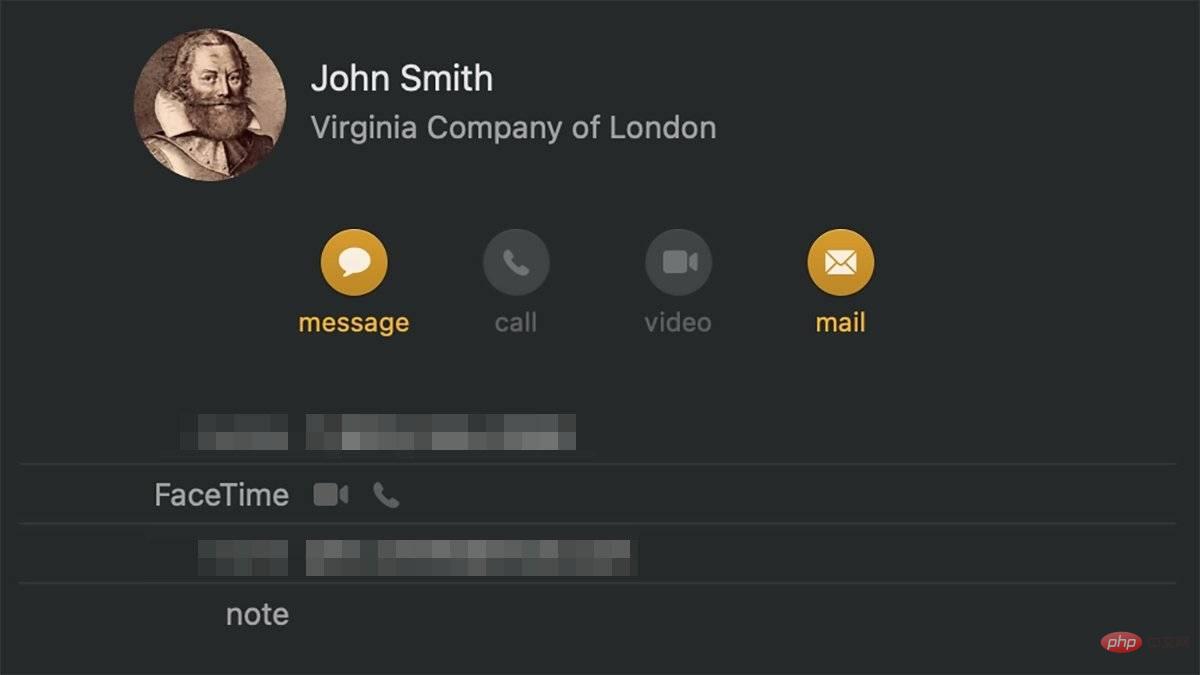
So verwischen Sie einen Teil eines Bildes mit Adobe Photoshop auf dem Mac
- Öffnen Sie Ihr Bild in Photoshop
- Wählen Sie in der linken Symbolleiste das Marquee-Tool
- aus, indem Sie auf Ihrer Tastatur auf den Buchstaben M klicken. Klicken Sie darauf und ziehen Sie es Kästchen um das sensible Bild, das Sie ausblenden möchten
- Wenn Sie mehrere Bereiche ausblenden möchten, können Sie die Umschalttaste gedrückt halten, um nach dem ersten weitere Kästchen zu erstellen
- Klicken Sie im oberen Menü auf Filter
- Klicken Sie auf Pixelisieren
- Klicken Sie auf Mosaik
- Schieberegler ZellengrößeSchieberegler, um Ihre Auswahl vollständig zu verwischen.
- Wenn Sie fertig sind, klicken Sie OK
Allerdings, wenn Sie Wenn Sie nicht über Photoshop verfügen, können Sie auch das Markup-Tool der Vorschau-App verwenden, um die Informationen hinter einem Feld auszublenden.
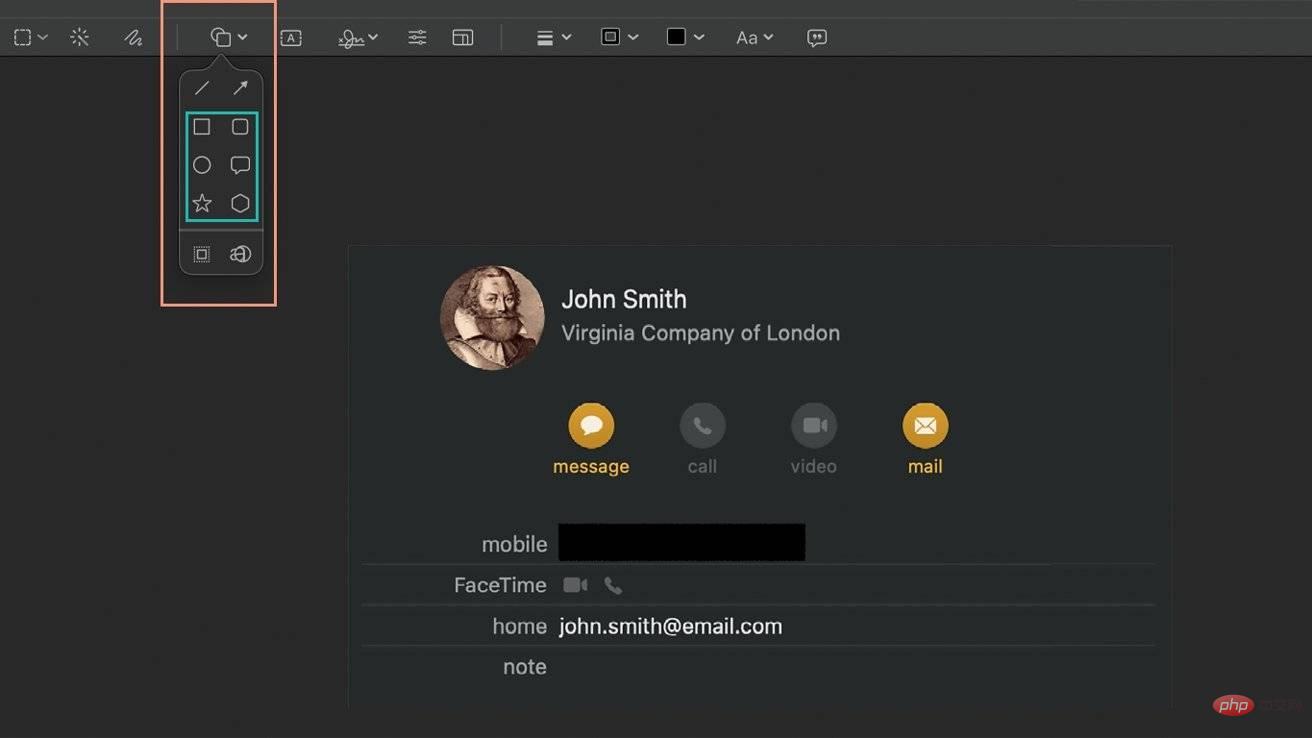
So verwenden Sie Markup, um Teile eines Bildes auf dem Mac zu überprüfen
- Doppelklicken Sie auf Ihrem Mac auf das Bild, das Sie überprüfen möchten
- In der Vorschau wird neben der Suchleiste in der oberen rechten Ecke das angezeigt Markup-Symbol – es sieht aus wie Tipp Klicken Sie in der Markup-Symbolleiste auf das Symbol
- Quadrat/Kreis Symbol – es ist das vierte von links Wählen Sie
- Formfüllung – z. B. Rechteck oder Kreis Verwenden Sie das Blau Umschalttaste zum Ändern Ihrer Die Form wird über vertrauliche Informationen verschoben
- Wenn Sie fertig sind, schließen Sie Ihr Bild
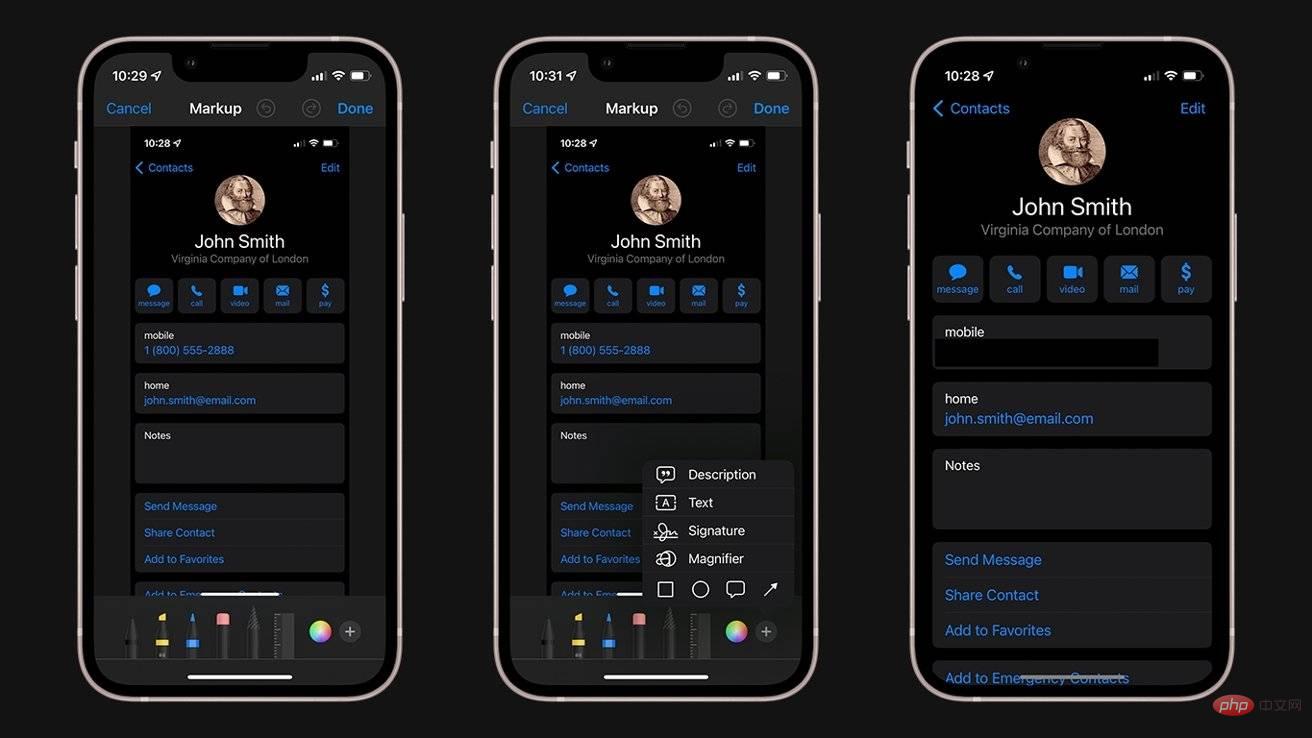 So überprüfen Sie vertrauliche Informationen in iPhone- oder iPad-Screenshots mithilfe von Markierungen
So überprüfen Sie vertrauliche Informationen in iPhone- oder iPad-Screenshots mithilfe von Markierungen
- Öffnen Sie den Screenshot oder das Foto, das Sie überprüfen möchten, in der iPhone- oder iPad-Fotos-App Klicken Sie oben rechts auf Bearbeiten
- . Klicken Sie auf das -Markierungssymbol
- – es sieht aus wie eine Stiftspitze in der unteren linken Ecke. Klicken Sie auf die Schaltfläche +
- . Klicken Sie auf das quadratische Symbol
- neben dem Kreis in der unteren linken Ecke , klicken Sie auf das Quadrat/Kreis
- -Symbol Das Füllquadrat ganz links
- Verwenden Sie die blaue Umschalttaste, um das Quadrat über die vertraulichen Informationen zu verschieben und zu strecken, die Sie ausblenden möchten
- Wenn Sie fertig sind, klicken Sie auf Fertig
Das obige ist der detaillierte Inhalt vonSo verwischen Sie vertrauliche Informationen in Bildern auf dem iPhone, iPad oder Mac. Für weitere Informationen folgen Sie bitte anderen verwandten Artikeln auf der PHP chinesischen Website!

Heiße KI -Werkzeuge

Undresser.AI Undress
KI-gestützte App zum Erstellen realistischer Aktfotos

AI Clothes Remover
Online-KI-Tool zum Entfernen von Kleidung aus Fotos.

Undress AI Tool
Ausziehbilder kostenlos

Clothoff.io
KI-Kleiderentferner

AI Hentai Generator
Erstellen Sie kostenlos Ai Hentai.

Heißer Artikel

Heiße Werkzeuge

Notepad++7.3.1
Einfach zu bedienender und kostenloser Code-Editor

SublimeText3 chinesische Version
Chinesische Version, sehr einfach zu bedienen

Senden Sie Studio 13.0.1
Leistungsstarke integrierte PHP-Entwicklungsumgebung

Dreamweaver CS6
Visuelle Webentwicklungstools

SublimeText3 Mac-Version
Codebearbeitungssoftware auf Gottesniveau (SublimeText3)

Heiße Themen
 1377
1377
 52
52
 Offizielles iPhone 16 Pro und iPhone 16 Pro Max mit neuen Kameras, A18 Pro SoC und größeren Bildschirmen
Sep 10, 2024 am 06:50 AM
Offizielles iPhone 16 Pro und iPhone 16 Pro Max mit neuen Kameras, A18 Pro SoC und größeren Bildschirmen
Sep 10, 2024 am 06:50 AM
Apple hat endlich die Hüllen seiner neuen High-End-iPhone-Modelle entfernt. Das iPhone 16 Pro und das iPhone 16 Pro Max verfügen jetzt über größere Bildschirme im Vergleich zu ihren Gegenstücken der letzten Generation (6,3 Zoll beim Pro, 6,9 Zoll beim Pro Max). Sie erhalten einen verbesserten Apple A1
 Aktivierungssperre für iPhone-Teile in iOS 18 RC entdeckt – möglicherweise Apples jüngster Schlag gegen das Recht auf Reparatur, das unter dem Deckmantel des Benutzerschutzes verkauft wird
Sep 14, 2024 am 06:29 AM
Aktivierungssperre für iPhone-Teile in iOS 18 RC entdeckt – möglicherweise Apples jüngster Schlag gegen das Recht auf Reparatur, das unter dem Deckmantel des Benutzerschutzes verkauft wird
Sep 14, 2024 am 06:29 AM
Anfang des Jahres kündigte Apple an, die Funktion „Aktivierungssperre“ auf iPhone-Komponenten auszuweiten. Dadurch werden einzelne iPhone-Komponenten wie Akku, Display, FaceID-Baugruppe und Kamerahardware effektiv mit einem iCloud-Konto verknüpft.
 Die Aktivierungssperre für iPhone-Teile könnte Apples jüngster Schlag gegen das Recht auf Reparatur sein, das unter dem Deckmantel des Benutzerschutzes verkauft wird
Sep 13, 2024 pm 06:17 PM
Die Aktivierungssperre für iPhone-Teile könnte Apples jüngster Schlag gegen das Recht auf Reparatur sein, das unter dem Deckmantel des Benutzerschutzes verkauft wird
Sep 13, 2024 pm 06:17 PM
Anfang des Jahres kündigte Apple an, die Aktivierungssperre auf iPhone-Komponenten auszuweiten. Dadurch werden einzelne iPhone-Komponenten wie Akku, Display, FaceID-Baugruppe und Kamerahardware effektiv mit einem iCloud-Konto verknüpft.
 Gate.io Trading Platform Offizielle App -Download- und Installationsadresse
Feb 13, 2025 pm 07:33 PM
Gate.io Trading Platform Offizielle App -Download- und Installationsadresse
Feb 13, 2025 pm 07:33 PM
In diesem Artikel werden die Schritte zum Registrieren und Herunterladen der neuesten App auf der offiziellen Website von Gate.io beschrieben. Zunächst wird der Registrierungsprozess eingeführt, einschließlich der Ausgabe der Registrierungsinformationen, der Überprüfung der E -Mail-/Mobiltelefonnummer und dem Ausfüllen der Registrierung. Zweitens wird erläutert, wie Sie die Gate.io -App auf iOS -Geräten und Android -Geräten herunterladen. Schließlich werden Sicherheits-Tipps betont, z. B. die Überprüfung der Authentizität der offiziellen Website, die Ermöglichung von zweistufiger Überprüfung und das Aufmerksamkeit von Phishing-Risiken, um die Sicherheit von Benutzerkonten und -vermögen zu gewährleisten.
 Mehrere iPhone 16 Pro-Benutzer berichten von Problemen mit dem Einfrieren des Touchscreens, die möglicherweise mit der Empfindlichkeit bei der Ablehnung der Handfläche zusammenhängen
Sep 23, 2024 pm 06:18 PM
Mehrere iPhone 16 Pro-Benutzer berichten von Problemen mit dem Einfrieren des Touchscreens, die möglicherweise mit der Empfindlichkeit bei der Ablehnung der Handfläche zusammenhängen
Sep 23, 2024 pm 06:18 PM
Wenn Sie bereits ein Gerät aus der iPhone 16-Reihe von Apple – genauer gesagt das 16 Pro/Pro Max – in die Hände bekommen haben, ist die Wahrscheinlichkeit groß, dass Sie kürzlich ein Problem mit dem Touchscreen hatten. Der Silberstreif am Horizont ist, dass Sie nicht allein sind – Berichte
 ANBI App Offizieller Download V2.96.2 Neueste Version Installation Anbi Offizielle Android -Version
Mar 04, 2025 pm 01:06 PM
ANBI App Offizieller Download V2.96.2 Neueste Version Installation Anbi Offizielle Android -Version
Mar 04, 2025 pm 01:06 PM
Binance App Offizielle Installationsschritte: Android muss die offizielle Website besuchen, um den Download -Link zu finden. Wählen Sie die Android -Version zum Herunterladen und Installieren. Alle sollten auf die Vereinbarung über offizielle Kanäle achten.
 Wie löste ich das Problem des Fehlers 'Undefined Array Key '' 'Fehler beim Aufrufen von Alipay EasysDK mithilfe von PHP?
Mar 31, 2025 pm 11:51 PM
Wie löste ich das Problem des Fehlers 'Undefined Array Key '' 'Fehler beim Aufrufen von Alipay EasysDK mithilfe von PHP?
Mar 31, 2025 pm 11:51 PM
Problembeschreibung beim Aufrufen von Alipay EasysDK mithilfe von PHP nach dem Ausfüllen der Parameter gemäß dem offiziellen Code wurde während des Betriebs eine Fehlermeldung gemeldet: "undefiniert ...
 Laden Sie den Link des OUYI IOS -Versionsinstallationspakets herunter
Feb 21, 2025 pm 07:42 PM
Laden Sie den Link des OUYI IOS -Versionsinstallationspakets herunter
Feb 21, 2025 pm 07:42 PM
Ouyi ist ein weltweit führender Kryptowährungsaustausch mit seiner offiziellen iOS-App, die den Benutzern ein bequemes und sicheres Erlebnis für digitales Asset Management bietet. Benutzer können das Installationspaket Ouyi iOS -Version kostenlos über den in diesem Artikel bereitgestellten Download -Link herunterladen und die folgenden Hauptfunktionen genießen: Bequeme Handelsplattform: Benutzer können Hunderte von Kryptowährungen auf der OUYI IOS -App, einschließlich Bitcoin und Ethereum, problemlos kaufen und verkaufen und dotecoin. Sicherer und zuverlässiger Speicher: Ouyi nimmt fortschrittliche Sicherheitstechnologie ein, um den Benutzern einen sicheren und zuverlässigen digitalen Asset -Speicher zu bieten. 2FA, biometrische Authentifizierung und andere Sicherheitsmaßnahmen stellen sicher, dass Benutzervermögen nicht verletzt werden. Echtzeit-Marktdaten: Die OUYI IOS-App bietet Echtzeit-Marktdaten und -diagramme, sodass Benutzer die Verschlüsselung jederzeit erfassen können


